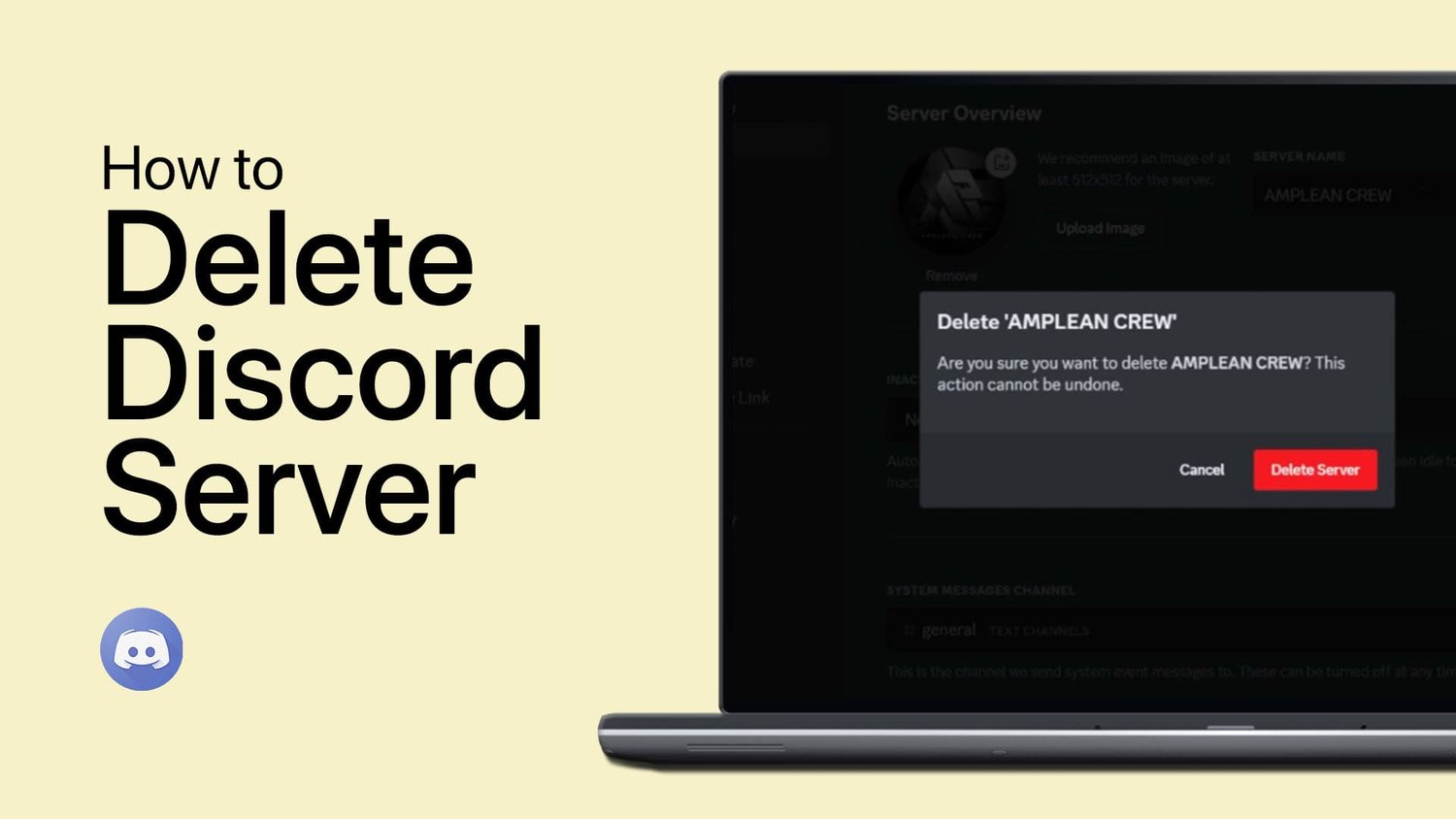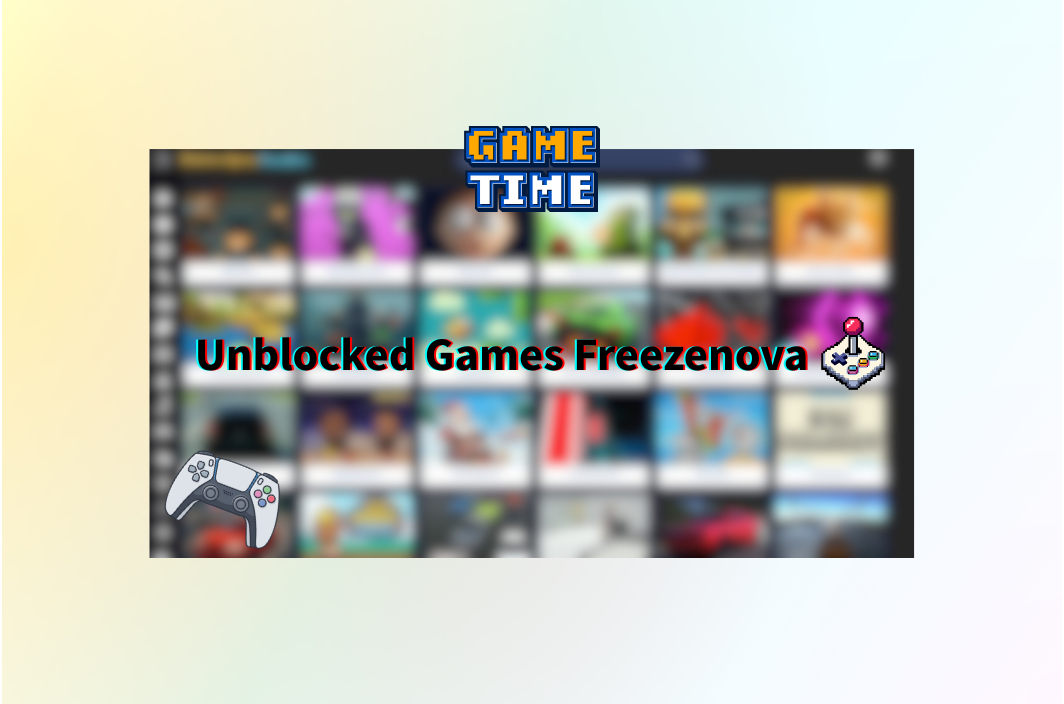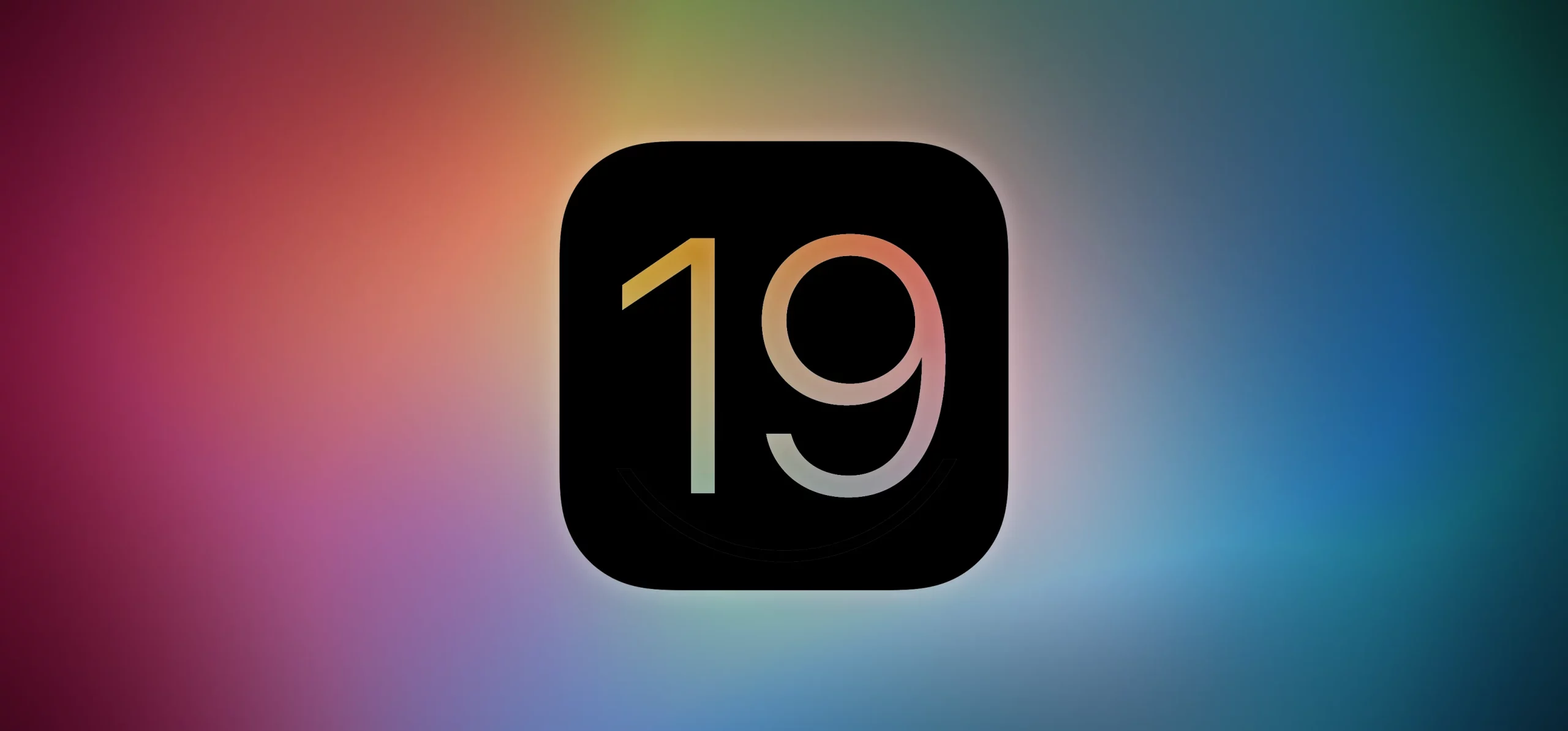如何修复 iPhone 密码不起作用的问题 [已更新]
我没有对我的 iPhone 进行任何更改。前一分钟我还在使用手机,几分钟后当我打开手机时,我的 iPhone 无法识别正确的密码。到底发生了什么?我想知道是否有办法帮助我打开 iPhone。”
密码的设置是为了保护iPhone的数据和安全。在 iPhone 上设置密码时,有多个选项可供选择。您可以使用数字代码、自定义数字代码或自定义字母数字代码。您可以使用人脸识别或指纹来代替使用密码解锁 iPhone,但您仍然需要使用 iPhone 设置密码。因此,一些 iPhone 用户遇到密码在 iPhone 上不起作用的问题也就不足为奇了。值得庆幸的是,在这篇文章中,我们将讨论如何修复 iPhone 密码不起作用的问题。如果您遇到这个问题,现在是时候克服它了。
在深入研究解决方案之前,了解您的 iPhone 密码可能不起作用的原因非常重要。有几个因素可能在起作用。
原因1.密码输入错误
您很容易输错密码,尤其是在您赶时间的情况下。仔细检查以确保您输入的数字正确。
原因2.软件故障
有时,软件故障可能会导致密码输入出现故障。这些故障可能是由应用程序冲突、后台进程甚至内存过载引起的。
原因 3. 最近的 iOS 更新问题
如果您最近将 iPhone 更新到了新版本的 iOS,则更新过程可能会引入影响您密码的错误。
原因 4. 设备物理损坏
在某些情况下,iPhone 的物理损坏(例如屏幕损坏或按钮损坏)可能会干扰密码输入。
第 2 部分:初始故障排除:iPhone 上的密码不起作用
将iPhone更新到最新版本后,会出现更新后iPhone密码失效的问题。除了 iOS 软件故障之外,有时 iPhone 会自行更改密码,您会发现 iPhone 将 6 位密码替换为 4 位密码。由于意外原因,您的 iPhone 不接受正确的密码。在您惊慌之前,请尝试这些简单的故障排除步骤。
方法 1. 仔细检查密码
首先,确保您输入正确的密码。这是一个简单的步骤,但很容易被忽视。确保您没有更改 iPhone 锁屏密码。
方法 2. 重新启动 iPhone
快速重启可以解决许多小问题,包括密码问题。要重新启动 iPhone,请按住电源按钮直至出现滑块,然后拖动它以关闭设备。 iPhone 关机后,重新打开并尝试再次输入密码。
方法 3. 尝试输入密码
如果您多次输入错误的密码,您的 iPhone 可能会暂时禁止进一步尝试。请等待几分钟,然后再次尝试,以避免将自己锁定更长时间。或者输入错误密码十次以上,即使密码正确也无法解锁。
第 3 部分:如何修复 iPhone 密码不起作用的问题
如果最初的故障排除步骤不起作用,可能是时候尝试其他解决方案了。解决此问题的其他解决方案包括使用 iPhone Unlocker 或通过 iTunes、iCloud 或“查找我的”应用程序重置 iPhone。使用上面或下面列出的方法并不重要,因为所有方法都可以帮助您快速修复在 iPhone 上不起作用的密码。以下是修复 iPhone 密码不起作用的方法。
方法 1. 使用 iPhone 解锁器
如果您有专业的 iPhone 解锁工具,修复密码在 iPhone 上不起作用的问题很容易。这里强烈向您推荐 MagFone iPhone Unlocker。它是一款专用的密码解锁器,可以快速删除iPhone、iPad和iPod touch上的屏幕密码。除了无需密码解锁 iPhone 之外,MagFone iPhone Unlocker 还可以轻松删除 Apple ID、屏幕时间密码和 MDM 限制。
修复 iPhone 上的密码不起作用问题的最简单方法是使用 MagFone iPhone Unlocker。 MagFone iPhone Unlocker 具有易于使用和直观的界面,适合新手。由于该软件适用于 Windows 和 Mac 计算机,因此您可以下载 MagFone 软件并将其安装到您的计算机上。请按照以下步骤通过 MagFone iPhone Unlocker 修复 Apple 密码在 iPhone 上不起作用的问题。
步骤1将 iPhone 连接到电脑并打开 MagFone
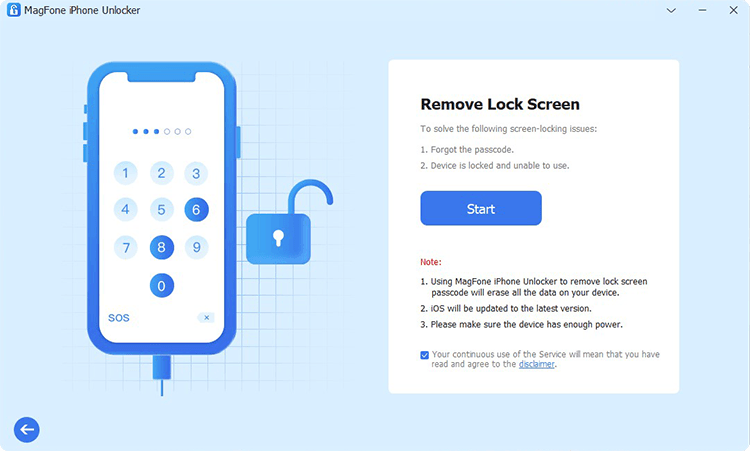
将 MagFone iPhone Unlocker 下载到您的计算机上,然后启动它。之后,使用 USB 数据线将锁定的 iPhone 连接到计算机。在MagFone软件的主界面上,选择“删除锁定屏幕”选项,然后单击“开始”按钮。
步骤2转到将 iPhone 置于恢复模式或 DFU 模式
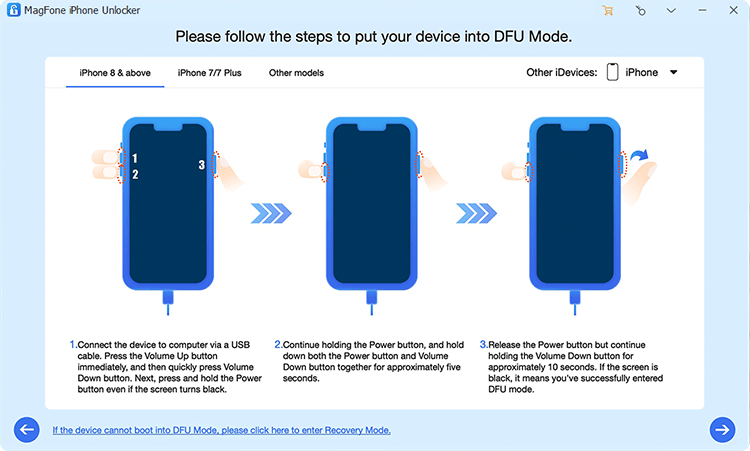
按照屏幕上的说明将锁定的 iPhone 置于恢复模式。如果您无法使设备进入恢复模式,您可以单击左下角的链接使设备进入 DFU 模式。然后去继续下一步。
步骤3下载 iPhone 配套固件包
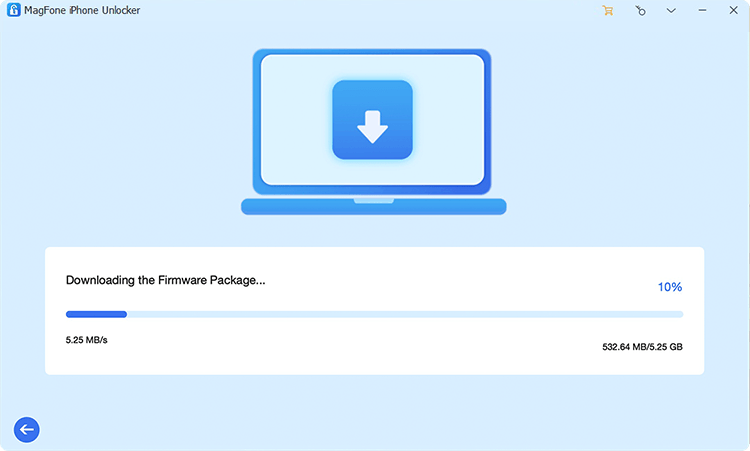
检查软件上显示的设备信息。确保信息正确,如有错误可以更正。然后您可以选择iOS版本并单击“下载”按钮下载固件包。
步骤4开始修复 iPhone 密码不起作用的问题
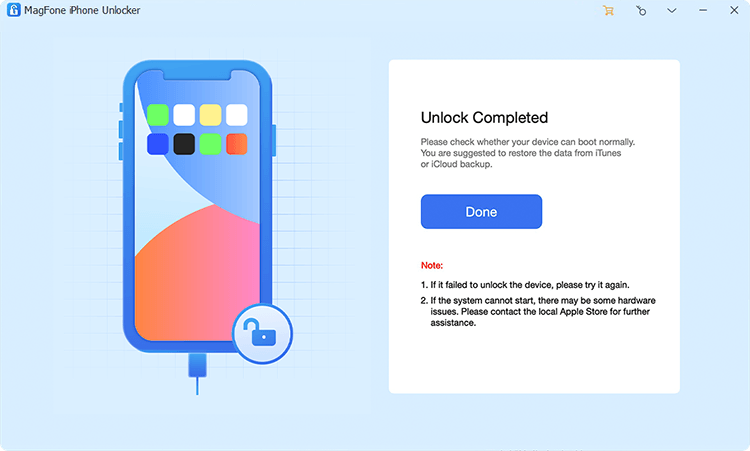
要启动修复密码在 iPhone 上不起作用的过程,您可以单击“解锁”按钮。然后 MagFone iPhone Unlocker 将从 iPhone 中删除密码并尽快解决 Apple 密码不适用于 iPhone 的问题。
方法 2. 在 iCloud.com 上删除 iPhone 密码
启用“查找我的 iPhone”功能后,您可以将 iPhone 恢复为出厂设置以解决问题。然后您可以前往 iCloud.com 抹掉您的 iPhone。
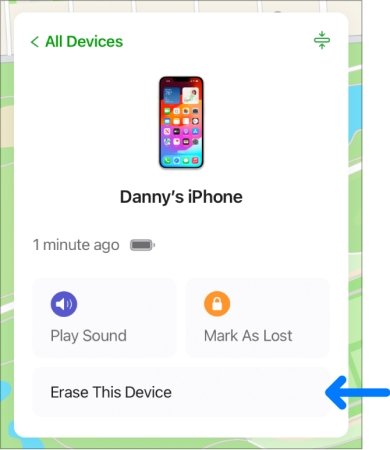
步骤1。登录iCloud.com输入您的 Apple ID 和密码。
步骤2。单击查找我的按钮,然后在列表中选择您的 iPhone所有设备列表。
步骤 3.在设备信息窗口中,单击抹掉这部 iPhone按钮。
步骤 4。输入您的 Apple ID 密码,然后单击抹掉iPhone按钮。
方法 3. 通过 iTunes 删除 iPhone 密码
如果您有电脑,还可以使用 iTunes 将 iPhone 重置为默认出厂设置。然后您就可以解决您的 iPhone 密码无效的问题。
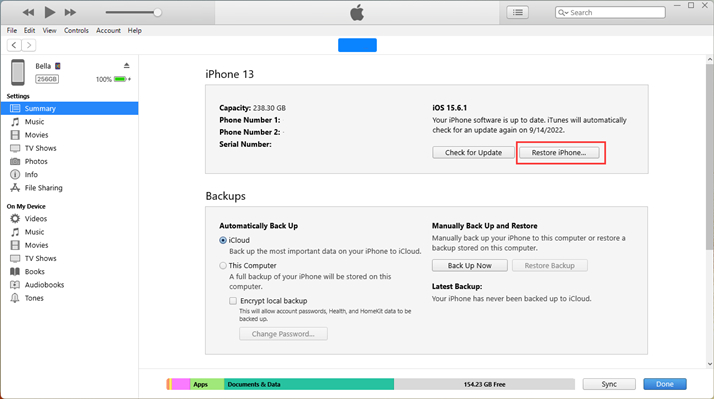
步骤1。关闭 iPhone 的电源,然后使用 USB 数据线将其连接到计算机。
步骤2。按正确的按钮将您的设备置于恢复模式。
- 对于 iPhone 8 或更高版本:按下并快速释放音量调高按钮。对音量调低按钮执行相同操作。然后按住侧面按钮,直到显示恢复模式屏幕。
- 对于 iPhone 7 和 iPhone 7 Plus:同时按住电源和音量调低按钮。松开按钮,直到看到 Apple 徽标。继续按住两个按钮,直到看到恢复模式屏幕。
- 对于 iPhone 6s 及更早机型:同时按住电源按钮和主页按钮。当您看到 Apple 徽标时,请勿松开按钮。继续按住两个按钮,直到出现恢复模式。
步骤 3.打开 iTunes 或 Finder,然后单击您的设备图标。
步骤 4。在弹出的窗口中,单击恢复按钮。
方法 4. 通过“查找我的应用程序”擦除 iPhone 密码
如果您有另一台 Apple 设备,您还可以使用“查找我的”应用程序远程擦除您的 iPhone。确保您在所有 Apple 设备上使用相同的 Apple ID。
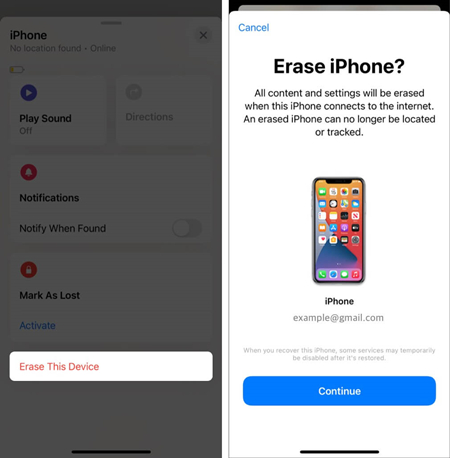
步骤1。在您的其他 Apple 设备上启动 Fine My 应用程序,然后点击设备。
步骤2。找到您的 iPhone 并点击删除该设备。
步骤 3.轻敲继续并输入您信任的电话号码。
步骤 4。轻敲擦除并输入您的 Apple ID 密码,然后轻点擦除确认。
方法 5. 删除安全锁定时的 iPhone 密码
当您的 iPhone 不接受正确的密码时,您将收到提示 – iPhone 不可用。在“iPhone 不可用”屏幕上,您可以擦除设备以删除密码。
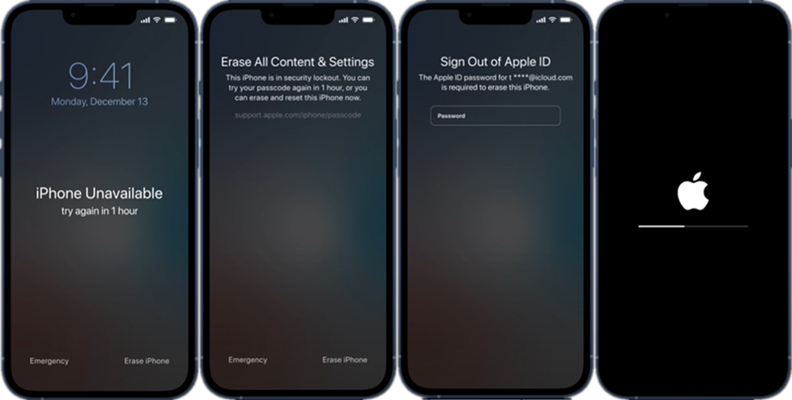
步骤1。在“iPhone 不可用”屏幕上,点击抹掉iPhone。
步骤2。轻敲抹掉iPhone再次,然后输入您的 Apple ID 密码。
步骤 3.注销您的 Apple ID 后,轻点抹掉iPhone确认。
第 4 部分:有关密码在 iPhone 上不起作用的常见问题解答
Q1.如何解决 iPhone 密码突然失效的问题?
A1:遇到密码在 iPhone 上不起作用的问题并不奇怪。但如果您的 iPhone 密码突然不起作用,您可以关闭密码并创建一个新密码。
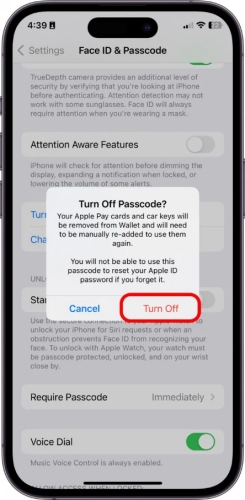
步骤1。在“设置”应用程序中,点击您的 Apple ID 名称 > iCloud。
步骤2。在“使用 iCloud 的应用程序”下,选择您要保存的应用程序。
步骤 3.在弹出的窗口中选择保留在我的 iPhone 上。
步骤 4。退出当前的 Apple ID 并使用新的 Apple ID 登录。
Q2。如果您忘记了 iPhone 密码并且 Face ID 无法使用该怎么办?
答2:如果您忘记了 iPhone 屏幕锁定密码且 Face ID 无法使用,您可以尝试第 3 部分中介绍的方法来解决该问题。
Q3。如何修复 iPhone 引导访问密码不起作用?
A3:当指南访问密码在您的 iPhone 上不起作用时,您可以使用面容 ID 或触摸 ID。但如果您没有使用 Face ID 或 Touch ID 设置 Guide Access,则只能选择使用 iPhone Unlocker 或第 3 部分中介绍的其他方法。
第五部分:结论
如果您的 iPhone 不接受屏幕密码,那么您可以按照本文中概述的方法进行操作。您可以使用 iTunes 或 iCloud 将 iPhone 重置为出厂设置来解决此问题。或者您可以直接使用 iPhone 解锁器,例如 MagFone iPhone Unlocker。它可以帮助您解决 iPhone 上的密码不起作用的问题。

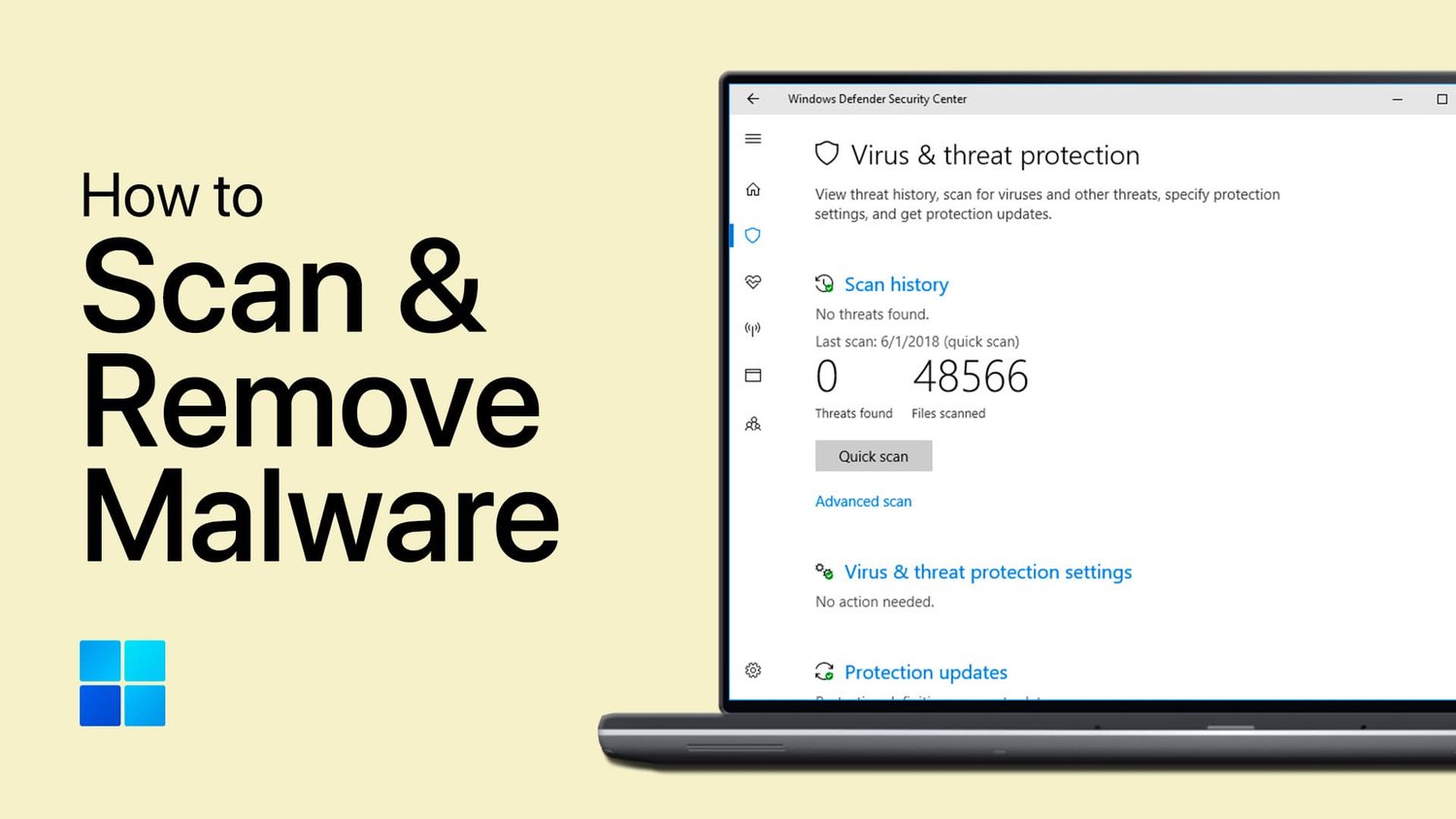
![如何更改BADOO上的位置[最新指南]](https://pfrlju.com/tech/avilas/wp-content/uploads/cache/2025/04/change-location-on-badoo.jpg)
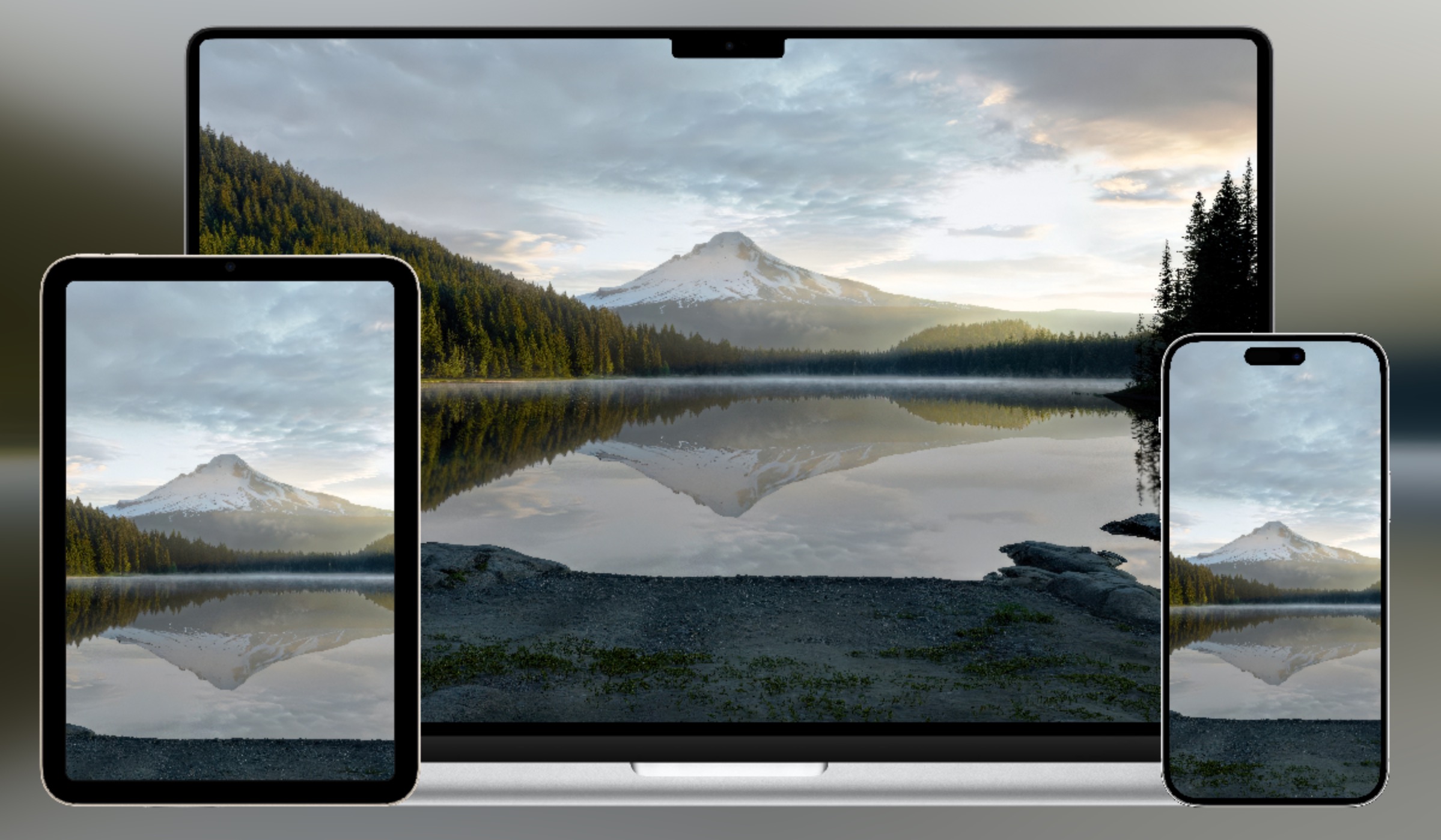

![下载 Oppo Reno3 活力版壁纸 [HD+]](https://pfrlju.com/tech/adelia/wp-content/uploads/2020/02/oppo-reno-3-vitality-edition-wallpapers.jpg)
![如何更改 BLK 位置 [最新指南]](https://pfrlju.com/tech/avilas/wp-content/uploads/cache/2025/12/change-location-on-blk.jpg)